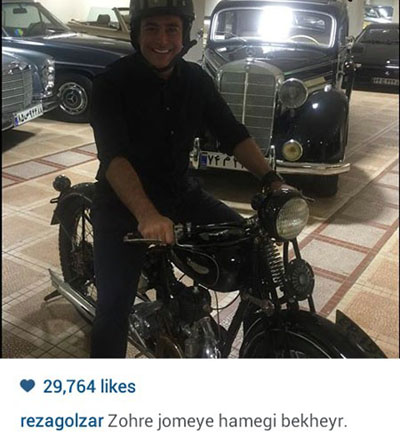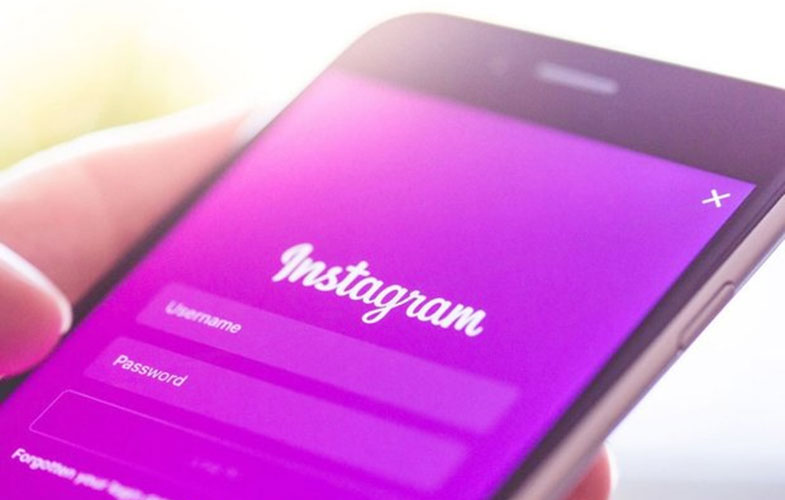نحوه انتخاب چیدمان مانیتور مناسب برای کار
برای ما که ساعتها پشت میز کار میکنیم، برای سلامتی و بهرهوری ما حیاتی است که بهترین تنظیمات ممکن را داشته باشیم و همه چیز با چیزهایی شروع میشود که بیشتر به آن خیره میشوید: مانیتورهایتان.
چه از خانه کار کنید و چه در اداره، یا ترکیبی از هر دو، مهمتر از همیشه است که در فضاهای کاری خود احساس راحتی و بهره وری داشته باشید. یکی از مؤثرترین راهها برای اطمینان از راحتی و بهرهوری، از طریق تنظیم بهینه و سفارشیشده مانیتور است.
برخی از ما ممکن است بتوانیم تمام کارهایی را که باید روی یک صفحه نمایش کوچک انجام دهیم. اما، برای دیگران مثلااملاک و مستغلات نمایش بیشتری مورد نیاز است، گاهی اوقات به مراتب بیشتر.
OLED در مقابل LED ، تفاوت چیست و آیا یکی از دیگری بهتر است؟
این راهنما برای کمک به شما طراحی شده است که بفهمید کدام طرح مانیتور برای شما بهترین است، خواه این صفحه نمایش ثانویه (یا ثالث) اضافی، یک مانیتور بزرگتر یا نسبت ابعاد مانیتور کمتر رایج باشد. ما به شما کمک می کنیم تا بهترین موقعیت را برای گردش کار، بودجه و محدودیت های فضایی خود پیدا کنید.
کدام طرح مانیتور برای من مناسب است؟ اولین و بهترین پیشنهاد من این است که یک نگاه خوب و طولانی به گردش کار خود بیندازید و سوالات زیر را از خود بپرسید: آیا به فضای عمودی یا افقی بیشتری نیاز دارم؟ این به تعیین چندین مورد کمک می کند. اولاً، اگر فضای عمودی حیاتی است، میتوانید هم تنظیمات فوق عریض و هم تنظیمات چند مانیتور را که حداقل یک نمایشگر حالت پرتره را شامل نمیشوند حذف کنید. اگر حداکثر فضای افقی برای شما بسیار مهم است، دسته بندی فوق عریض به احتمال زیاد بهترین گزینه شما از منظر هزینه و کارایی است. اگر به ترکیبی از هر دو نیاز دارید، نصب چند مانیتور افقی/عمودی ترکیبی یا یک صفحه نمایش بزرگ منفرد بهترین گزینه است.
سیستم من چند مانیتور می تواند پشتیبانی کند؟ بررسی این موضوع قبل از انجام هرگونه تغییر عمده در طرح مانیتور کاملاً حیاتی است. اگر پاسخ سیستم شما یکی است، باید از یک نمایشگر فوق عریض یا یک صفحه نمایش بزرگ استفاده کنید، با این فرض که سیستم شما می تواند رزولوشن ۴K را برای دومی پشتیبانی کند. اگر امکان اتصال چند مانیتور را دارید، انتخاب های شما بسیار متنوع تر است.
چقدر فضای میز دارم؟ این برای عرض و عمق میز شما صدق می کند. میزهای عریض تر ممکن است بتوانند به راحتی تنظیمات صفحه نمایش بزرگ و دو یا حتی سه صفحه را در خود جای دهند، اما ممکن است عمق مورد نیاز برای یک فوق عریض منحنی را نداشته باشند. به طور مشابه، میزهای عمیقتر میتوانند به راحتی در حالت فوق عریض قرار بگیرند، در حالی که ممکن است با عرض اضافی مورد نیاز برخی از تنظیمات صفحه سهگانه دست و پنجه نرم کنند. بهترین گزینه شما این است که ابعاد نمایشگرهای آینده خود را با دقت مرور کنید (با و بدون پایه) و ببینید کدام یک در فضای میز موجود شما مناسب تر است.
چقدر باید برای پایه ها یا بازوهای مانیتور(های) خود هزینه کنم؟ به عبارت ساده، هرچه تنظیمات شما بزرگتر یا خلاقانه تر شود، احتمال بیشتری وجود دارد که شما به خرید گزینه های نصب پس از فروش نیاز داشته باشید. برخی از این موارد می توانند بسیار گران باشند، به خصوص اگر به دنبال گزینه هایی با بازوهای گازی هستید که قادر به حرکت مانیتورهای متصل به آنها به صورت عمودی و همچنین افقی هستند. حتی برخی از پایههای دیواری که برای تلویزیونهای +۶۵ اینچی طراحی شدهاند، ممکن است به دلیل اهرم عظیم ناشی از لبههای جلویی نمایشگر با انحنای شدید، از کار بیفتند.
اگر میخواهید پول نقد خود را ذخیره کنید، به دنبال مانیتورهایی باشید که دارای پایههایی باشند که با تمام نیازهای شما مطابقت داشته باشند. در صورت عدم موفقیت، بلندگوهای مانیتور را در نظر بگیرید که می توانند برای سازگاری بیشتر پایه های موجود، ارتفاع اضافه کنند، یا با رویکرد ترکیبی که از پایه های پیش فرض و بازوهای روی دیوار یا میز استفاده می کند، آزمایش کنید.
و اکنون، یک تفکیک از سه نوع اصلی پیکربندی: تنظیمات چند مانیتور، تنظیمات صفحه بزرگ، و تنظیمات فوق عریض. ما به مزایا و معایب هر کدام می پردازیم، به شما یک ایده اولیه از نوع هزینه خرید ارائه می دهیم، و به شما توصیه می کنیم که کدام نوع گردش کار برای هر گزینه مناسب تر است.
۱. گزینه های چند مانیتور
از بین سه گزینه راه اندازی که در مورد آن صحبت خواهیم کرد، این احتمالاً یکی از گزینه هایی است که اکثر مردم با آن آشنا هستند. همه ما برنامه های تلویزیونی را با معامله گران روزانه، ۹۱۱ توزیع کننده یا هکرها دیده ایم که در مقابل بانکی از مانیتورهای بی شماری که مانند رحمی درخشان دور آنها پیچیده شده اند، نشسته اند. برای روشن شدن، ما در اینجا در مورد چیزی در این مقیاس صحبت نمی کنیم.
ما پیشنهاد می کنیم مانیتور خود را به دو یا سه نمایشگر محدود کنید. این کار با متعادل کردن املاک صفحه نمایش و گزینههای پیکربندی موجود با هزینههای مرتبط و سختافزار مورد نیاز برای اجرای آنها، بهترین سود را برای شما به ارمغان میآورد. در زیر به تنظیمات دو مانیتور و آرایه های سه مانیتور خواهیم پرداخت.
به دلیل نیاز به تنها یک صفحه نمایش اضافی در بالای صفحه ای که قبلاً دارید، معمولاً ارزان ترین گزینه است.
ساده ترین اجرا، با اکثر لپ تاپ ها و دسکتاپ های مدرن که حداقل از دو نمایشگر پشتیبانی می کنند.
به اندازه کافی همه کاره برای اکثر جریان های کاری، و به اندازه کافی جمع و جور برای همه به جز تنگ ترین میزها و فضاهای کاری.
به اندازه گزینه های دیگر اینجا فضای اضافی صفحه نمایش را ارائه نمی دهد.
چیدمان های متقارن می توانند قاب را به صورت مرکزی بین مانیتورها در وسط دید کاربر قرار دهند، در حالی که چیدمان های نامتقارن به دلیل نیاز مداوم به چرخاندن سر به چپ یا راست می توانند آزاردهنده باشند.
مانند تمام تنظیمات چند مانیتور، اگر هر مانیتور دقیقاً همان مدل با تنظیمات یکسان نباشد، تفاوت در دقت رنگ، روشنایی و سایر معیارها ممکن است قابل توجه باشد.
چیدمان، کنار ه: این رایجترین راهاندازی چند مانیتور است: دو نمایشگر، معمولاً با اندازههای مشابه، که در کنار یکدیگر قرار دارند. مزیت آشکار دو برابر شدن صفحه نمایش است، با گزینه ای برای حفظ کار فعال خود در یک مانیتور با ارجاعات، چت های Slack، تماس های زوم یا هر چیز دیگری که دوست دارید در مانیتور ثانویه. من اغلب با افرادی برخورد کردهام که کاملاً نمیدانند این صفحه نمایش ساده ساده چقدر میتواند مفید باشد. این همیشه اولین باری که آنها یک روز را بدون تعویض صدها بار بین ویندوز برای یک پروژه می گذرانند تغییر می کند. زمان و تلاش صرفهجویی شده با مشاهده همه چیز در یک نوبت در طول یک شیفت هشت ساعته میتواند زندگی را تغییر دهد.
حتی اگر دو نمایشگر با اندازه مشابه ندارید، یک صفحه نمایش اصلی بزرگتر با یک صفحه نمایش ثانویه کوچکتر می تواند به همان اندازه مفید باشد. مطمئناً، پیکربندیهای زیباییشناختی با دو نمایشگر کاملاً منطبق که با حاشیههای کوچک از هم جدا شدهاند، ممکن است ایدهآل باشند، اما اجازه ندهید تمایل بیهوده به چنین چیزی شما را از لذت بردن از هر نسخهای از تنظیمات مانیتور دوتایی که برای بودجهتان بهتر عمل میکند، باز دارد.
چیدمان، ترکیبات افقی-پرتره: در حالی که واضح ترین تنظیماتی که به ذهن می رسد ممکن است یک پیکربندی ساده کنار هم با هر دو نمایشگر در جهت افقی سنتی باشد، امکان قرار دادن یکی از آن مانیتورها در فرمت “عمودی” را نادیده نگیرید، جایی که طولانی ترین ابعاد آن است. ارتفاع آن است اگر پایه داخلی نمایشگر شما از چرخش پشتیبانی نمی کند، ممکن است کمی مشکل ایجاد کند، اما ارزش هزینه اضافی یک پایه رومیزی ارزان قیمت، پایه دیواری یا پایه جایگزین برای کاربر مناسب را دارد.
این فضای عمودی اضافی میتواند برای همه چیز بسیار مفید باشد، از دیدن بخش بزرگتری از لیست پخش Spotify، خواندن کل انتشارات مطبوعاتی یا مقالهها بهطور همزمان بدون پیمایش، تا فقط روی هم قرار دادن دو پنجره کوچکتر به صورت عمودی. در دنیایی که محتوای زیادی برای نمایش بر روی صفحه نمایشهای بلند و باریک گوشیهای هوشمند تولید میشود، ممکن است از اینکه قالببندی در برخی از برنامهها و سایتهای مورد علاقهتان چقدر بهتر به نظر میرسد، شوکه شوید.
۲. نمایشگرهای بزرگ
به فضای صفحه نمایش بیشتری نیاز دارید؟ یک مانیتور با صفحه نمایش بزرگتر بگیرید! به نظر می رسد پاسخی واضح برای یک مشکل رایج باشد، اما همیشه به اندازه امروز راه حلی آسان یا مقرون به صرفه نبود. در دسترس بودن و رو به رشد مانیتورها و تلویزیونها با وضوح ۴K، و همچنین رایانههای شخصی قدرتمند برای اجرای آنها، به این معنی است که نمایشگرهای بزرگتر با تراکم پیکسلی آنقدر بالا که بتوانند نزدیکی مورد نیاز کاربران را تحمل کنند، بیش از همیشه در دسترس هستند.
تنها به یک خروجی ویدیو نیاز دارد که اجرای آن را با هر رایانه شخصی که از خروجی ویدیوی ۴K پشتیبانی می کند آسان می کند.
به نرم افزار اضافی نیاز دارد تا امکانات سازمانی را با گزینه های چند مانیتور منطبق کند.
به احتمال زیاد هزینه اولیه پرهزینه تری را نشان می دهد، بر خلاف تنظیمات چند مانیتور که می توان تکه تکه خریداری کرد.
پیدا کردن پایهها و پایههایی که میتوانند نمایشگرهای بزرگتر را پشتیبانی کنند، دشوار و بسیار گران است .
مانیتورهای صفحه بزرگ برای کاربرانی که دوست دارند چندین پنجره را به طور همزمان باز کنند، ایده آل هستند، به خصوص اگر موافق هستید که آن پنجره ها با الگوهای نامنظم در سراسر صفحه قرار گیرند. این ساده ترین کار در جهان است که پنجره مورد نیاز را به یک گوشه پرتاب کنید، در حالی که سند پردازشگر کلمه شما مرکز را اشغال کرده و سایر ملزومات شما در هر دو پراکنده است.
۳. تنظیمات مانیتور فوق عریض
مانیتورهای فوق عریض دسته ای از نمایشگرهای خمیده هستند که نسبت تصویر سنتی ۱۶:۹ را که اکثر ما از تلویزیون هایمان از نزدیک با آن آشنا هستیم، می گیرد و آن را از نظر عرض به نسبت هایی مانند ۲۱:۹ یا حتی ۳۲:۹ در برخی “فوق العاده” می رساند. نمایشگرهای فوق عریض این مانیتورها از مدتها قبل از افزایش کنونی تنظیمات صفحهنمایش بزرگ وجود داشتهاند و در اصل به گونهای طراحی شدهاند که با حذف حاشیههای مرتبط بین صفحهنمایش به نفع یک نمایشگر منفرد و وسیعتر، غوطهورتر از نمایشگرهای چند مانیتوری باشند.
روشی تک محصولی برای به دست آوردن طرح بندی کنار هم یا پهلو به پهلو در حالی که فقط یک مانیتور را می خرید و اجرا می کند، ارائه می دهد.
به برنامههای پیشرفتهتر کنترل ویندوز که ممکن است برخی از کاربران برای قابل اجرا کردن صفحه نمایش بزرگ نیاز داشته باشند، نیاز ندارد.
تنها با استفاده از یک اتصال ویدئویی به اندازه دو یا سه مانیتور فضای صفحه نمایش را فراهم می کند.
به خصوص به دلیل اهرمی که به دلیل ماهیت سنگین جلویی مانیتورها با استفاده از نمایشگرهای منحنی ایجاد می شود، نصب آن دشوار است.
مدلهای فوق عریض میتوانند به دلیل رزولوشن داده شده و مشخصات نرخ تازهسازی، بسیار گران باشند.
نمایشگرهای منحنی به میزهای عمیق تری نیاز دارند تا عمق کامل خود را در آن جای دهند.
خط پایین
اصلاح تنظیمات مانیتور شخصی ممکن است قبلاً به ذهن شما خطور نکرده باشد، یا ممکن است چیزی باشد که فکر میکردید خیلی گران است. امیدواریم، ما به شما نشان دادهایم که پس از اندکی تأمل در مورد نیازهای مبرم شما چقدر میتواند آسان باشد. با در نظر گرفتن این گزینه ها، وقت آن رسیده است که به بودجه خود فکر کنید، فضای کاری خود را طراحی کنید، و کاغذ دیواری هایی را برای چیدمان جدید خود انتخاب کنید. این کار به مقدار کمی هزینهای که انتخاب میکنید نیاز دارد، اما وقتی این کار تمام شد، سطح کاملاً جدیدی از راحتی را خواهید فهمید که شاید هرگز نمیدانستید ممکن است.